간혹 챗GPT에 접속할 때 로딩이 지속된다거나 먹통이 되어 로그인이 안될 경우 난감하셨지요? 전 세계에서 사용되고 현재 매일매일 더 많은 접속자들이 접속을 시도하기도 하고 다양한 원인으로 인해 발생되는 결과인데 오늘은 접속과 로그인 문제가 있을 때 우리가 할 수 있는 방법에 대해 이야기해 보겠습니다.
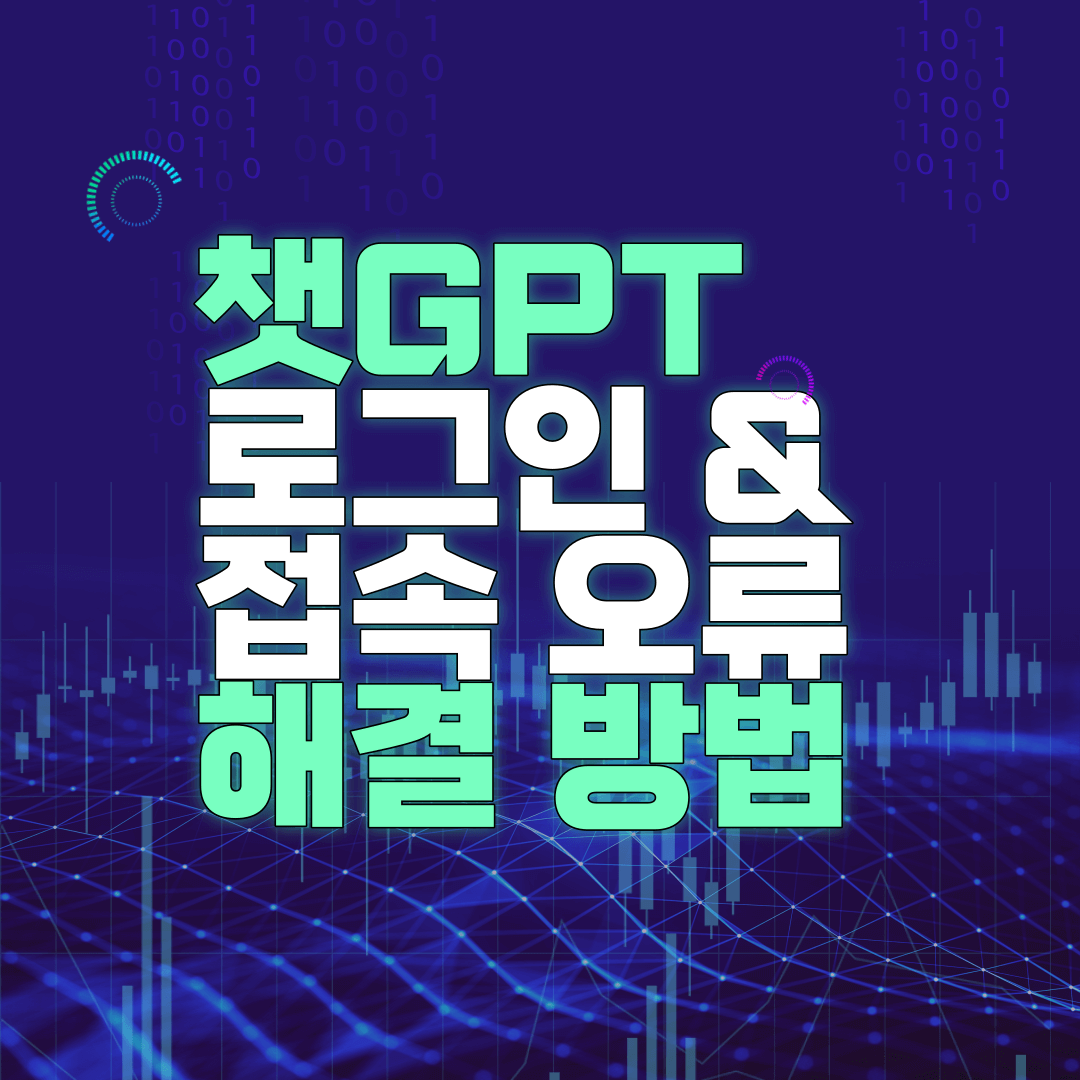
ChatGPT로 로그인 문제를 해결하는 방법
· OpenAi에 먼저 로그인해 보세요
먼저 OpenAI 홈페이지에서 로그인을 해 보세요. ChatGPT에 바로 접속하는 경우 간혹 로그인 오류가 나는 경우가 있습니다. 로그인 무한 로딩이나 리디렉션 오류등 로그인에 문제가 생겼을 때 위 링크로 이동하여 로그인 후 ChatGPT로 접속해 보세요.
· 로그인 페이지 바로가기로 접속해 보세요
챗GPT 로그인 페이지로 접속하여 로그인해 보세요. 간혹 chat.openai.com으로 접속을 했을 때 무한 로딩이 되거나 빈 페이지가 보이는 경우에 위 링크 주소로 바로 접속하는 것이 도움이 될 때가 있습니다. 계정이 없는 경우 Sign up 버튼을 눌러 OpenAi 계정을 만들어야 Chat GPT사용이 가능합니다.
· 인터넷 연결 상태 확인하세요
다른 방법을 시도하기 전에 인터넷 연결이 되었는지 먼저 확인하세요. 사용하는 기기가 안정적인 인터넷 연결에 연결되어 있는지 확인하세요. 와이파이나 모바일 데이터를 사용하는 경우 신호가 강한지 확인하세요.
· 서버 상태를 확인하세요
'ChatGPT is at capacity right now' 문구가 보이시나요. 이 말은 현재 많은 사용자가 몰려 시스템에 과부하가 생겼다는 말입니다. 우선 기다려야 합니다 몇 분 정도 기다렸다가 다시 접속해 보세요. 서버 문제가 있는지 확인하려면 아래 링크를 누르면 ChatGPT의 서버 상태를 확인할 수 있는 사이트로 이동합니다.
· VPN 사용 제한
VPN을 사용할 때 인터넷이 다른 서버와 네트워크를 통해 연결이 됩니다. 때문에 특정 웹 사이트에 접속하는 중에 문제가 발생할 수도 있습니다. ChatGPT에 연결이 안 될 경우 VPN을 사용하고 있다면 VPN프로그램을 종료시키고 다시 접속해 보세요.
· ChatGPT 확장 프로그램 확인 하기
WebChatGPT나 AIPRM과 같은 GPT확장프로그램을 너무 많이 설치한 경우 간혹 확장프로그램끼리 충돌을 일으켜 원활한 실행을 방해하기도 합니다. 이러한 경우 확장프로그램을 최소화한다거나 업데이트해 줌으로써 문제를 해결할 수 있습니다.
· 브라우저 캐시 지우기
브라우저가 저장하고 있는 캐시 데이터 때문에 ChatGPT에 접속 장애가 생길 수도 있습니다. 캐시 데이터가 손상되거나 오래되면 특정 웹사이트에 접속할 때 속도 장애가 오거나 오류가 생길 수도 있습니다. 캐시 데이터는 간단하게 삭제할 수 있습니다. 크롬과 같은 경우 브라우저 우측 상단에 점 3개가 있는 버튼을 클릭 후 추가 도구 > 인터넷 사용 기록 삭제를 클릭해 주면 됩니다.
· 다른 기기에서 로그인해 보기
컴퓨터에서 로그인 문제가 있을 경우 핸드폰이나 태블릿에서 로그인하여 문제를 파악하는 것도 좋습니다. 컴퓨터에서는 실행이 안되지만 핸드폰에서 실행이 될 경우 와이파이를 공유한다고 전제하면 컴퓨터 프로그램상의 문제가 있는 것이기 때문에 원인을 파악하는데 훨씬 수월할 수 있습니다.
· 기다리기
개인적인 경험으로는 최고의 해결 방법은 기다림으로 끝나는 경우가 많았습니다. 챗GPT 먹통의 원인은 다양할 수 있지만 대부분의 경우 서버 자체의 업데이트로 인한 접속 불량이 원인입니다. 이러한 경우 할 수 있는 방법은 기다림 뿐입니다. 대부분의 경우 수 분또는 수 시간내에 회복되기 때문에, 다른 해결 방법을 시도해 보셔도 해결 되지 않았을 경우 다른 생성형 AI모델을 사용하거나 시간이 좀 지난 뒤에 접속 시도해 보시는 것을 추천합니다.
※ 지금 당장 생성형 AI가 필요하시다면 아래 글을 읽어 보세요.
챗GPT 대신 사용할 수 있는 생성형 AI를 추천합니다.
챗GPT가 먹통인가요? 대신 이걸 써 보세요! 생성형 AI BEST 4
챗GPT는 가장 많은 사람들이 사용하는 생성형 AI 서비스이지만 종종 서버 과부하나 유지보수 등의 이유로 접속이 원활하지 않을 때가 있죠. 업무나 학습 등에 챗GPT가 꼭 필요한 상황에서 접속이
mych21.tistory.com
· '수 차례 연속 로그인 시도 후 계정 차단' 문제 해결 방법
챗GPT 로그인 계정 차단 문제 해결 방법
챗GPT를 사용하는 중 다양한 원인으로 인해 계정 차단 되어 로그인이 안되는 경우가 생길 수 있습니다.
myuniverseblog.co.kr





댓글